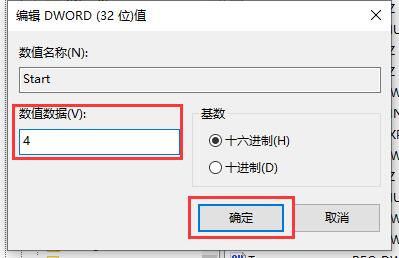Win10家庭版笔记本电脑怎么关闭Windows defender功能?
Win10家庭版笔记本电脑怎么关闭Windows defender功能?许多笔记本电脑出厂预装的系统都是家庭版的Win10系统,而家庭版中么有组策略,因此无法在组策略中关闭这个功能。下面小编就为大家带来注册表禁用的方法,快来看看吧!
操作方法:
1、首先我们使用“win+r”打开运行。
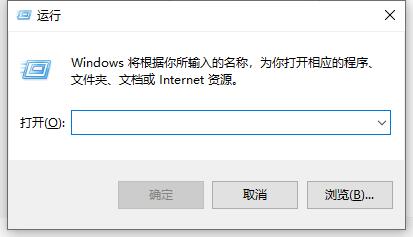
2、输入“regedit”,按下回车进行确定。
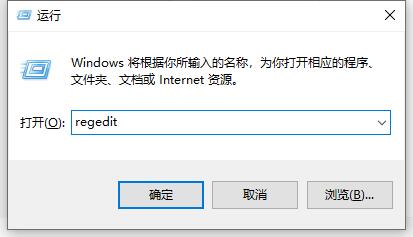
3、然后我们在注册表中找到以下路径“HKEY_LOCAL_MACHINESYSTEMCurrentControlSetServicesSecurityHealthService”。
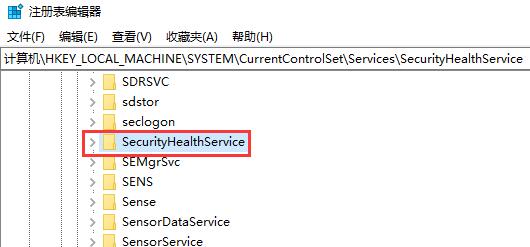
4、双击打开右侧的“Start”。
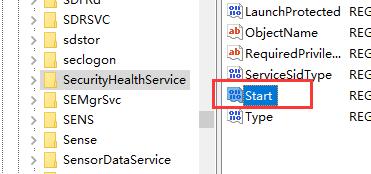
5、如图所示,将值改为“4”点击确定。